AndroidスマホのChromeブラウザで検索エンジンを変更する方法と追加する方法をシェアします(Chromeブラウザの画像はバージョン65.0時点のもの)
1.Chromeブラウザで検索エンジンを変更する方法
2.Chromeブラウザの検索エンジンを追加する方法
3.検索エンジンのシェアと特徴
1位:Google
2位:bing
3位:Yahoo!
4位:Baidu
5位:YANDEX RU
6位:DuckDuckGo
1.Chromeブラウザで検索エンジンを変更する方法
Chromeブラウザを開いたら画面右上の『メニューアイコン』をタップし『設定』をタップします。


『検索エンジン』を選択すると検索エンジンを変更できます。デフォルトでは、
・Google
・Yahoo! JAPAN
・Bing
が選択可能となっています。


2.Chromeブラウザの検索エンジンを追加する方法
Google/Yahoo!/Bing以外の検索エンジンを追加したい場合は、その検索エンジンに一度アクセスすると自動で追加されます。例えばDuckDuckGo、
に一度アクセスして、再度検索エンジンの設定画面を開いてみましょう。
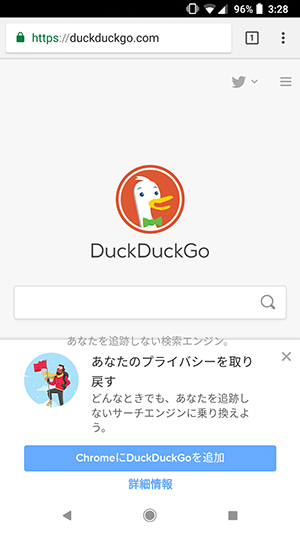

最近のアクセス一覧にDuckDuckGoが追加されており、選択も可能となります。
3.検索エンジンのシェアと特徴
StatCounter Global Statsによると、2018年3月時点の世界の検索エンジンのシェアはやはりGoogleが圧倒、9割超です。

1位:Google
検索精度が高くUIも綺麗。特別な理由がないならGoogleに設定しておいたが吉。
2位:bing
microsoftの検索エンジン。日本ではIEを使う人が他国に比べて多いので一応SEO対策しておくメリットはあるかもしれない(ただしYahoo!JAPANをHOME画面にしている層と被る場合が多いであろう)。
また、iPhoneの音声アシスタント『Siri』の画像検索にはBingが使われている。*2017年9月26日から(テキストの)ウェブ検索プロバイダはBingからGoogleへと変更された
3位:Yahoo!
Yahoo!はGoogleの検索技術を使っているので検索結果はほぼ同じ。Yahoo!のカスタマイズにより若干順位が異なる場合はある。また検索結果にYahoo!のサービス(Yahoo!ショッピングやヤフオク、Yahoo!知恵袋etc...)が表示される。
4位:Baidu
中国で使われている検索エンジン。
5位:YANDEX RU
ロシアで使われている検索エンジン。
6位:DuckDuckGo
プライバシー保護をスタンスとしている検索エンジン。自身のWebクローラーDuckDuckBotに加えYahoo!やBingなどの検索APIも利用している。Linuxディストリビューションにパッケージとして入っている場合も多い。
おわりに
という訳でGoogleひとつで十分ですが、たまに変更してみるならYahoo!とBing、あってDuckDuckGoの4つくらいで十分だと思います。

